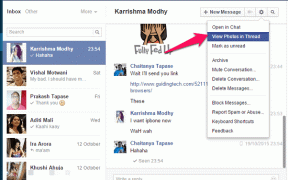3 veidi, kā meklēt tvītus pēc datuma operētājsistēmā Android un personālajā datorā — TechCult
Miscellanea / / September 20, 2023
Twitter ir kļuvusi par aizņemtu platformu, kas palīdz lietotājiem sazināties, dalīties domās un izslēgt tendences. Tomēr nepārtraukti plūstošā tvītu un retvītu straume ātri aizpilda laika skalu. Šādos scenārijos konstatēt, ka viens konkrēts ieraksts no konkrēta datuma nav mazāks par adatas meklēšanu siena kaudzē. Mēs esam šeit, lai atvieglotu šo procesu, izmantojot mūsu ceļvedi par to, kā meklēt tvītus pēc datuma Android un personālajā datorā. Pastaigāsimies pa Twitter plašo krātuvi.

Satura rādītājs
Kā atklāt tvītus pēc datuma
Nebeidzama Twitter plūsmas ritināšana, mēģinot atrast, ka viens precīzs tvīts, kas jums nepieciešams, ir nogurdinošs process. Tomēr iespēja meklēt tvītus pēc datuma ļauj atkārtoti aplūkot mirkļus hronoloģiskā secībā, precīzi noteikt diskusijas un izsekot tendencēm un notikumiem. Tādējādi jūs varat precīzi atklāt reāllaika diskursu.
Vai varat meklēt Twitter ziņas pēc datuma?
Jā, ir iespējams meklēt Twitter ierakstus pēc datuma gan mobilajā lietotnē, gan tīmekļa versijā personālajam datoram. Iesim cauri metodēm.
Kā datorā meklēt tvītus pēc datuma
Ir trīs metodes, kā pāriet uz tvītiem jebkurā konkrētā datumā, izmantojot Twitter darbvirsmas vietnes versiju. Mēs tos visus izskaidrosim, un jūs varat sekot jebkuram no tiem, kas jums patīk.
1. metode: meklēšana pēc datumu diapazona
Varat izmantot Twitter meklēšanas joslu, lai meklētu tvītus no noteikta datumu diapazona. Viss, kas jums nepieciešams, ir precīzs lietotāja Twitter rokturis. Veiciet tālāk norādītās darbības.
1. Palaist Twitter.
2. Tvītam, kuru vēlaties meklēt, meklēšanas joslā ierakstiet šādu formātu:
no:[lietotājvārds] kopš: GGGG-MM-DD līdz: GGGG-MM-DD
Piezīme: Aizstājiet lietotājvārdu ar precīzu lietotāja Twitter rokturi.
Piemēram: Lai meklētu TechCult tvītus laikā no 2023. gada 1. augusta līdz 2023. gada 15. augustam, ierakstiet:
no: techculthq kopš: 2023-08-01 līdz: 2023-08-15

Meklēšanas rezultātos tiks rādīti jūsu norādītā lietotāja tvīti, kas tika nosūtīti starp jūsu norādītajiem datumiem.
Lasi arī: 9 labākie Twitter karšu pārbaudītāji un ģeneratori
2. metode: izmantojiet Twitter izvērsto meklēšanu
Twitter izvērstās meklēšanas funkcija ļauj lietotājiem precīzāk pielāgot meklēšanu un viegli un precīzi atrast tvītus, kas atbilst viņu kritērijiem. Varat izmantot tajā esošo datumu filtru, lai meklētu tvītus noteiktā diapazonā. Veiciet tālāk norādītās darbības.
1. Palaidiet Twitter izvērstās meklēšanas lapa.
2. Ritiniet uz leju līdz Konti sadaļa.'
3. Iekš No šiem kontiem teksta laukā ievadiet Twitter rokturis no lietotāja.

4. Tagad ritiniet uz leju līdz Datumi un izvēlieties Mēnesis, diena, un gads priekš No un Uz.
5. Klikšķiniet uz Meklēt augšējā labajā stūrī.

Tagad varat izmantot vairāk izvērstās meklēšanas kritēriju, lai vēl vairāk sašaurinātu meklēšanu, piemēram:
- Meklējiet tvītus no vairākiem lietotājiem, atdalot lietotājvārdus ar komatiem.
- Varat pievienot vai izslēgt konkrētus vārdus vai pievienojiet jebkuru precīzu frāzi uz meklēšanas vaicājumu, ja piemērojams. Viss, kas jums nepieciešams, lai iegūtu priekšstatu par meklēto tvītu.
Skatiet uz Twitter palīdzības centra raksts lai uzzinātu par izvērstās meklēšanas funkcijas izmantošanu.
3. metode: lejupielādējiet Twitter arhīvu
Šī metode palīdzēs tikai tad, ja vēlaties meklēt savus tvītus no noteikta datuma gan datorā, gan Android. Veiciet tālāk norādītās darbības.
1. Atvērt Twitter un noklikšķiniet uz trīs horizontālu punktu ikona kreisajā sānjoslā.
2. Klikšķiniet uz Iestatījumi un atbalsts, kam seko Iestatījumi un privātums.
3. Iekš Jūsu konts cilni, noklikšķiniet uz Lejupielādējiet savu datu arhīvu.

4. Atkārtoti ievadiet savu Twitter paroli un noklikšķiniet uz Pieprasīt arhīvu.
Tagad pagaidiet, līdz arhīva fails ir gatavs. Tiklīdz tā būs pieejama lejupielādei, jūs saņemsit paziņojumu pa e-pastu un paziņojumu lietotnē. Lai lejupielādētu failu, veiciet tālāk norādītās darbības.
5. Atvērt Twitter un noklikšķiniet uz zvana ikona lai pārbaudītu Paziņojumi.
6. Tagad noklikšķiniet uz arhīva datu paziņojuma, kā parādīts attēlā.
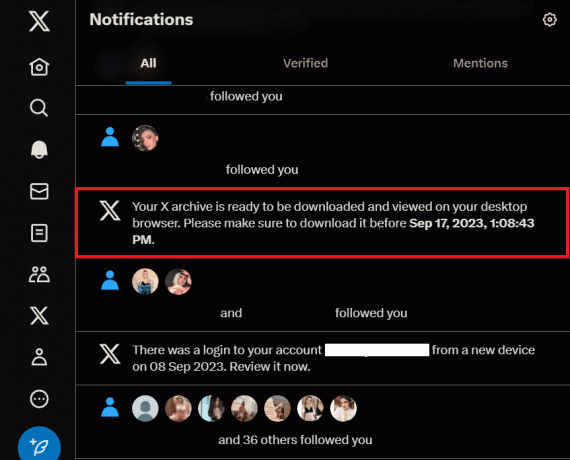
7. Ievadiet paroli un noklikšķiniet uz Nākamais.
8. Tagad noklikšķiniet uz Nosūtiet kodu.
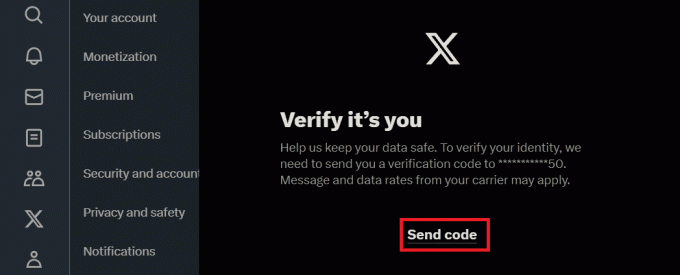
Jūs saņemsiet verifikācijas kodu uz reģistrēto tālruņa numuru, kuru varat ievadīt, lai lejupielādētu failu.
9. Pārbaudiet Twitter arhīva failu, lai uzzinātu savu tvītu jebkurā konkrētā datumā.
Lasi arī: Twitter pavedienu izpratne: kā tos izveidot un izmantot
Kā meklēt tvītus pēc datuma operētājsistēmā Android
Nav alternatīvu veidu, kā pāriet uz Tweets jebkurā datumā Android lietotnē Twitter. Varat lejupielādēt arhīva failu, lai to skatītu. Veiciet tālāk norādītās darbības.
1. Atvērt Twitter, pieskarieties Iestatījumi un atbalsts, un atlasiet Iestatījumi un privātums no nolaižamās izvēlnes.
2. Pieskarieties Jūsu konts un tad tālāk Lejupielādējiet savu datu arhīvu.
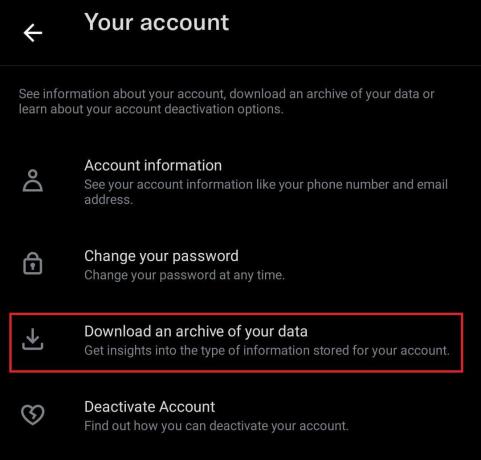
3. Ievadiet parole un pieskarieties Pieprasīt arhīvu.
Tas ir viss! Kad arhīva fails ir gatavs lejupielādei, gaidiet paziņojumu un e-pasta ziņojumu lietotnē, un pēc tam izpildiet ekrānā redzamos norādījumus, lai to lejupielādētu.
Ieteicams:Vai Twitter profila apmeklējumi ir precīzi?
Mēs ceram, ka ceļvedis jums palīdzēja meklējiet tvītus pēc datuma operētājsistēmā Android. Ja jums ir kādi jautājumi vai ieteikumi mums, atstājiet tos komentāru sadaļā. Sekojiet līdzi TechCult, lai iegūtu vairāk šādu padomu un triku.
Henrijs ir pieredzējis tehnoloģiju rakstnieks, kura aizraušanās ir sarežģītas tehnoloģiju tēmas padarīt pieejamas ikdienas lasītājiem. Ar vairāk nekā desmit gadu pieredzi tehnoloģiju nozarē Henrijs ir kļuvis par uzticamu informācijas avotu saviem lasītājiem.